資訊內容
Scratch小課堂 接球
各位小朋友,大家已經學習到許多小游戲了吧,今天我們又可以通過Scratch小課堂學習新的好玩的游戲啦~
今天制作的小游戲叫做— —接球小游戲,下面我們就開始學習吧!
一、效果展示
二、腳本展示
腳本小球 Ball 的腳本:
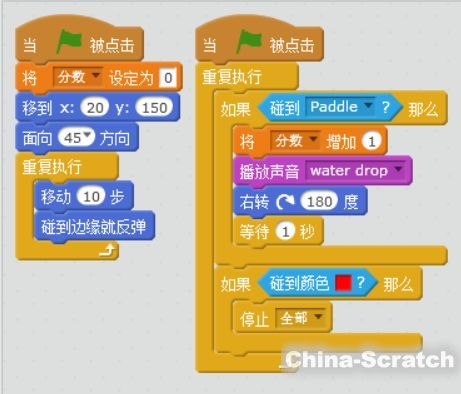
角色接球拍 Paddle 的腳本:
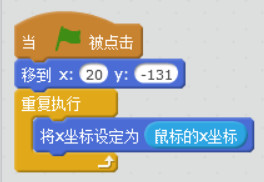
三、知識要點
1、動作模塊的使用
2、重復執行的運用
3、如果...那么...的使用
4、檢測模塊的應用
5、聲音模塊的使用以及聲音的查找
6、控制模塊中停止積木的使用
四、游戲制作步驟
1、添加背景和角色:
從背景庫和角色庫中分別選擇隧道背景,球和球拍,并刪除角色“小貓”

選擇隧道背景、角色“球”并刪除角色“小貓”

選擇角色“球拍”,并調整大小
2、球的積木:
對“球”設置添加移動;添加“碰到邊緣就反彈”;添加彈跳球的初始位置和運動方向
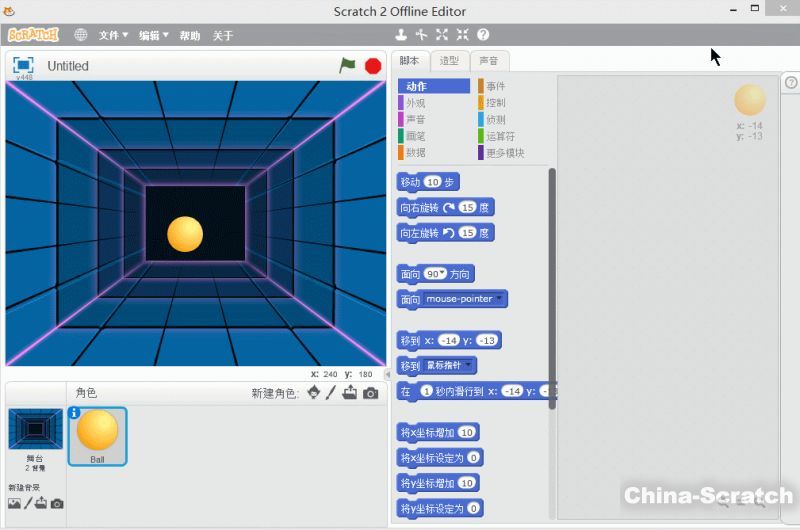
碰到邊緣就反彈積木的作用是使小球不會出現在舞臺區的外面,而移動到x:20,y:150是使小球開始在坐標為(20,150)的位置,面向45度的作用是使小球開始有一個角度運動。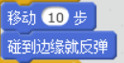 當搭好這兩塊積木時,我們可以試一試小球能不能動,并且想一想為什么是我們點一下積木就動一下,能不能點一下小球就不停的運動呢?(移動的步數是可以改變的,步數越大就越快,越小就越慢。)
當搭好這兩塊積木時,我們可以試一試小球能不能動,并且想一想為什么是我們點一下積木就動一下,能不能點一下小球就不停的運動呢?(移動的步數是可以改變的,步數越大就越快,越小就越慢。)
3、控制球拍:
將球拍設置為隨鼠標的x坐標而移動,y坐標不變,以實現球拍在一條線上運動

4、設置彈跳:
對彈跳作這樣的設置:當彈跳球碰到球拍時,向相反的方向移動

5、添加一個音效:
設計當球反彈時的音效。從聲音庫中的效果類別中挑選名為 water drop(水滴聲)的音效,接著,回到 腳本 標簽頁。從聲音模塊中找到模仿聲音積木。拖動到積木堆里面

6、添加挑戰活動:
設計【當球碰到底部,比賽就終止】的程序
(1)選定舞臺,點擊 背景 標簽頁編輯背景,選擇線條工具,在底部畫上一條粗線:
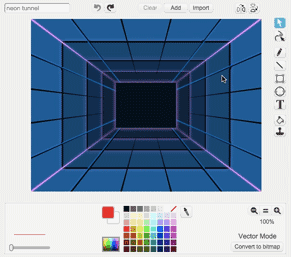
如果畫錯了,小朋友還記得怎么變成畫之前的樣子嗎?— —沒錯,就是點這個圖案:
(2)選定角色球,點擊 腳本 標簽頁,接著添加以下腳本,讓球一碰到線條(指定顏色)就停止運動
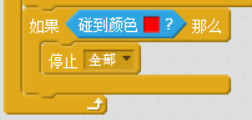
小朋友們知道怎么改變“碰到顏色?”后面顏色嗎?點擊 碰到顏色 積木中的色塊可以指定顏色,接著移動鼠標到剛畫的底部的粗線上就可以快速揀色(挑選顏色)
7、改良與特色化:
小朋友們還想要加入其他元素到你的游戲嗎?試試添加計分功能吧。在數據模塊建立一個變量“分數”來記錄得分。添加這個變量積木到腳本中:
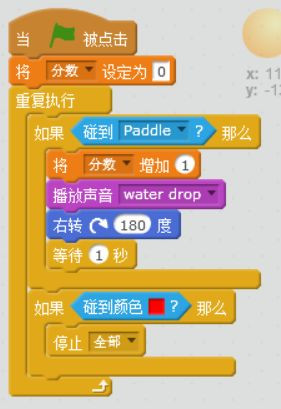
小朋友們,還記得怎么設置變量嗎?先點擊一下數據模塊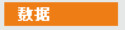 ,然后點擊“建立變量”就彈出了一個界面
,然后點擊“建立變量”就彈出了一個界面
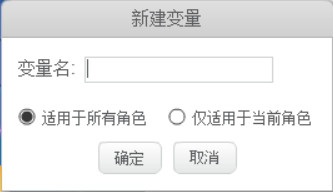
這時就只要打字,寫上“分數”就行了。別忘記把對應的積木搭上去。
這樣,我們的游戲就制作完成啦!本周的Scratch小課堂有點難,家長們可以和小朋友們一起完成。
聲明:本文章由網友投稿作為教育分享用途,如有侵權原作者可通過郵件及時和我們聯系刪除




